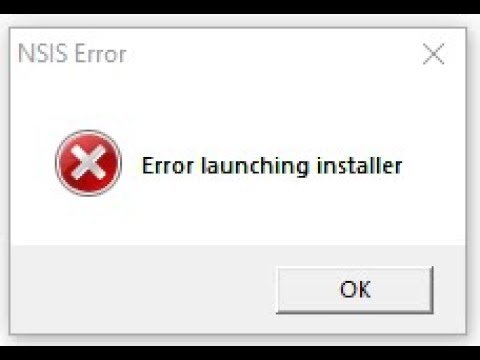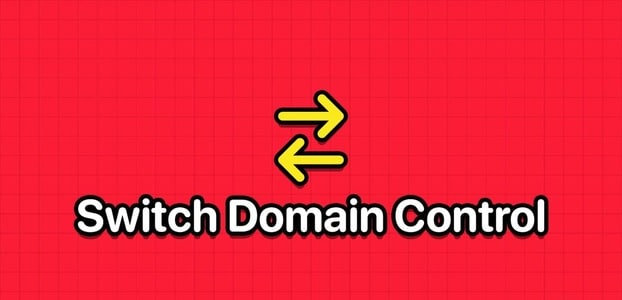Kultura práce z domova udělala z kamer v počítačích nejrozšířenější vestavěný nástroj moderní doby. To není překvapivé, protože všechna osobní a profesní setkání se konají virtuálně. Ale co když vám uprostřed schůzky nefunguje kamera? Někdy se při používání nástrojů webové kamery můžete setkat s chybou Žádná kamera není připojena. Mnoho uživatelů čelí chybě 0xC00D36D5 bez připojené kamery. Pokud se také potýkáte se stejným problémem, jste na správném místě! Přinášíme perfektního průvodce, který vám pomůže opravit chybový kód 0xC00D36D5 No Cameras Included in Windows 10. Takže se připravte a pokračujte ve čtení!

Jak opravit 0xC00D36D5 Ve Windows 10 nejsou připojeny žádné kamery
Když jednáte s důležitou schůzkou nebo hovorem, narazíte na následující chybu:
- Nemůžeme najít váš fotoaparát
Zkontrolujte, zda je správně připojen a nainstalován, zda není blokován antivirovým softwarem a zda jsou ovladače fotoaparátu aktuální.
Pokud jej potřebujete, zde je kód chyby: 0xC00D36D5
Chybová výzva vysvětluje příčinu problému. Jednoduše řečeno, zde jsou některé z možných důvodů, které mohou způsobovat tento problém ve vašem počítači.
- Fotoaparát používají jiné aplikace nebo software v počítači.
- Zastaralé ovladače fotoaparátu.
- Váš antivirus/firewall blokuje přístup fotoaparátu k aplikaci.
- Aplikace Fotoaparát není na vašem počítači správně nainstalována.
- Přítomnost malwaru / virů.
Nyní přejděte k další části a zjistěte kroky pro řešení potíží k vyřešení problému.
V této části jsme sestavili seznam metod odstraňování problémů, které vám pomohou opravit diskutovanou chybu. Pro dosažení optimálních výsledků se doporučuje postupovat podle metod ve stejném pořadí.
První metoda: Restartujte aplikaci
Jako základní krok odstraňování problémů se doporučuje restartovat aplikaci pro videokonference, když narazíte na chybu. Ukončete aplikaci a ukončete všechny související procesy. Pokud můžete, restartujte počítač a restartujte aplikaci. Nakonec zkontrolujte, zda je opravena chyba 0xC00D36D5 Nejsou nainstalovány žádné kamery.
Metoda 2: Ujistěte se, že je kamera zapnutá
Někdy může být kamera vypnutá nebo neaktivní. Než tedy použijete jakékoli pokročilé metody, zkontrolujte, zda je fotoaparát zapnutý. Můžete to udělat podle následujících kroků:
1. Stiskněte a podržte Klávesa Windows + I společně odemknout Nastavení systému Windows.
2. Klikněte na Soukromí Jak je znázorněno.
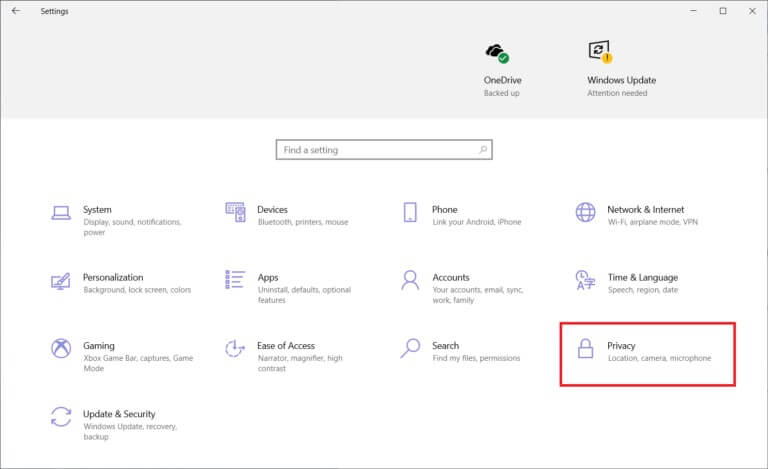
3. Vyberte možnost Kamera v levém podokně.
4. Nyní v levém podokně zkontrolujte Zapni kameru.
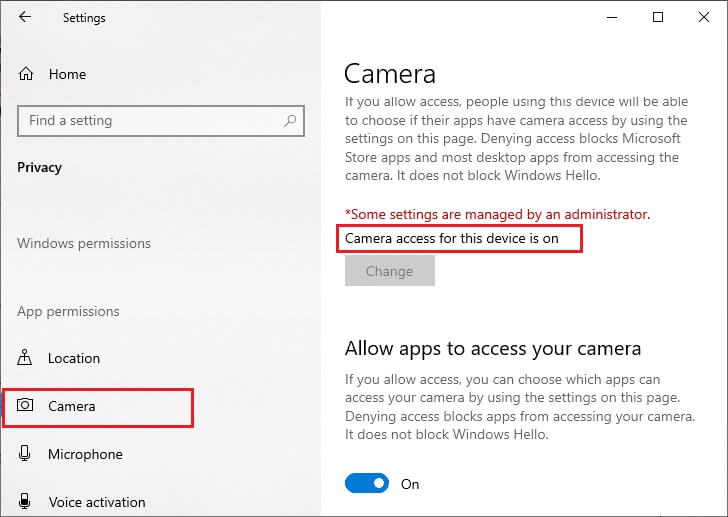
Pokud je zavřený, změňte jej na ON. Zkontrolujte, zda jste to opravili 0xC00D36D5 Zapojení kamer nemá chybu.
Třetí metoda: Ukončete ostatní aplikace pro přístup k fotoaparátu
Počítačovou kameru může současně používat pouze jeden software. Při přístupu ke kameře se ujistěte, že se neúčastníte videohovoru/konference v jiných aplikacích. Chcete-li zavřít všechny ostatní aplikace běžící na pozadí, postupujte podle kroků uvedených níže.
1. Zapněte "Správa úloh" Stisknutím Klávesy Ctrl + Shift + Esc Ve stejnou dobu.
2. V okně Správa úkolů , Klikněte Záložka Operace.
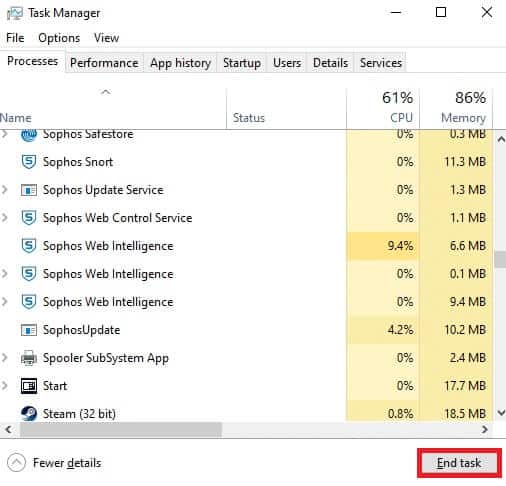
3. Nyní vyhledejte a vyberte nepotřebné programy pro přístup ke kameře na pozadí.
4. Klikněte na dokončit práci Jak je znázorněno na obrázku výše.
Tím se zavřou všechny ostatní aplikace pro přístup k fotoaparátu a nyní můžete zkontrolovat, zda při chybě 0xC00D36D5 nebyly připojeny žádné kamery.
Metoda XNUMX: Povolte přístup ke kameře
Existuje určitý seznam aplikací a programů, kterým byla udělena oprávnění k fotoaparátu. Pokud vaše aplikace (v případě schůzky) není v tomto seznamu, můžete narazit na chybu 0xC00D36D5 No Cameras Attached. Chcete-li povolit oprávnění fotoaparátu, postupujte podle kroků uvedených níže.
1. Začněte Nastavení systému Windows stisknutím Klávesa Windows + I spolu.
2. Klikněte na Soukromí Jak je znázorněno.
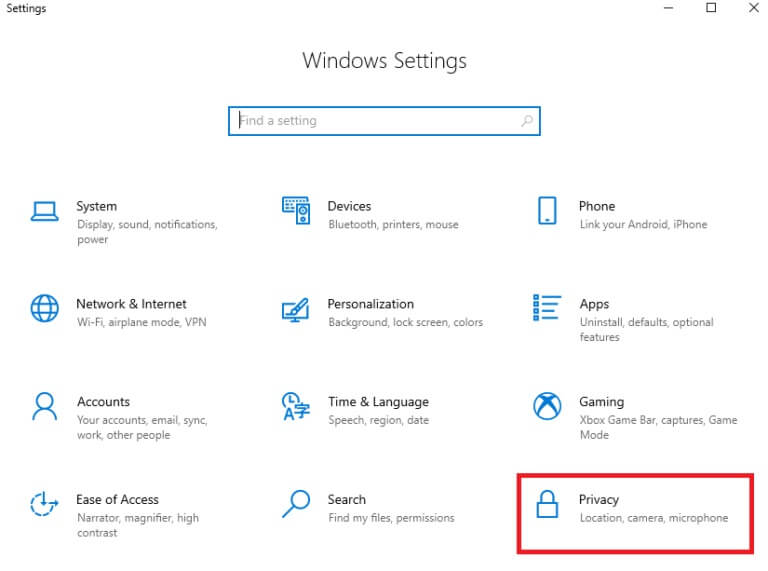
3. Přejděte dolů v levém podokně a klepněte na Možnost fotoaparátu. Ujistěte se, že je povoleno Povolit aplikacím přístup na možnost fotoaparátu, jak je znázorněno.
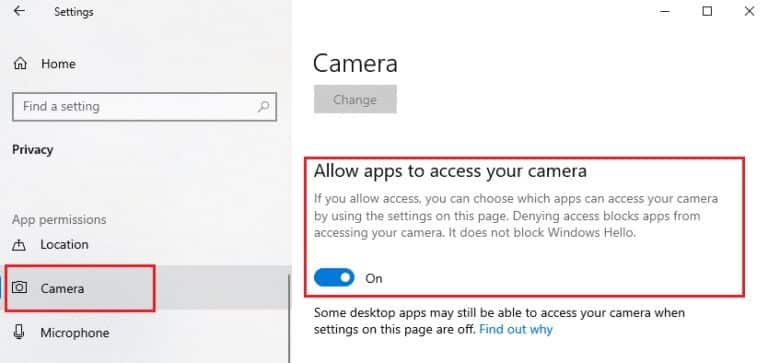
4. Posuňte se v levém podokně dolů a ujistěte se, že je pod ní zapnutá aplikace Videokonferenční hovory Sekce Vybrat aplikace Microsoft Store který má přístup ke kameře, jak je znázorněno. Tady je to převzato zoom jako příklad.
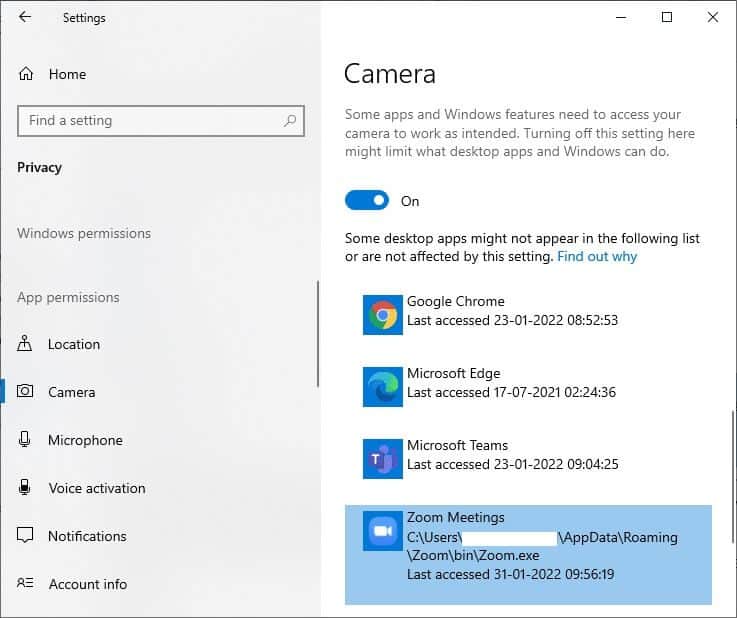
5. Pokud svou objednávku nemůžete najít v seznamu, navštivte ا الرابط Více podrobností.
Metoda XNUMX: Spusťte kontrolu malwaru
Odborníci doporučují, abyste počítač pravidelně kontrolovali, aby byl bez virů. Virus a další podobné entity mohou narušit váš software včetně aplikace Fotoaparát a ovlivnit výkon systému Windows. Chcete-li spustit kontrolu zabezpečení systému Windows na počítači se systémem Windows 10, postupujte podle níže uvedených kroků.
1. Stiskněte Klávesa Windows + I Zároveň otevřít Nastavení.
2. Klikněte na Aktualizace a zabezpečení , Jak je znázorněno.
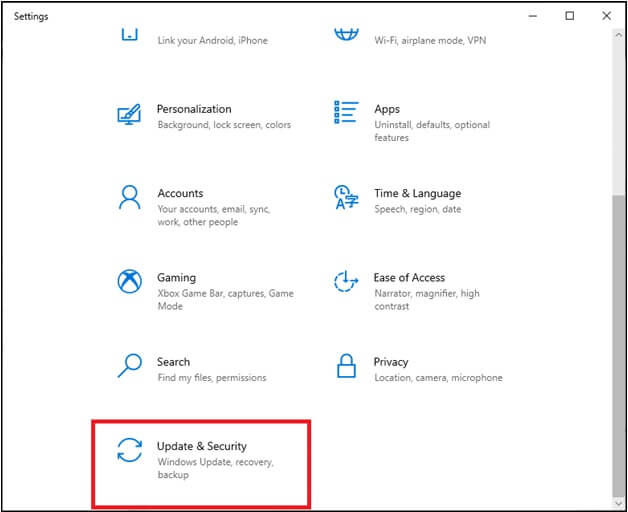
3. Klikněte na Zabezpečení systému Windows v pravém podokně.
4. Dále vyberte možnost Ochrana před viry a nebezpečím v ochranných pásmech.
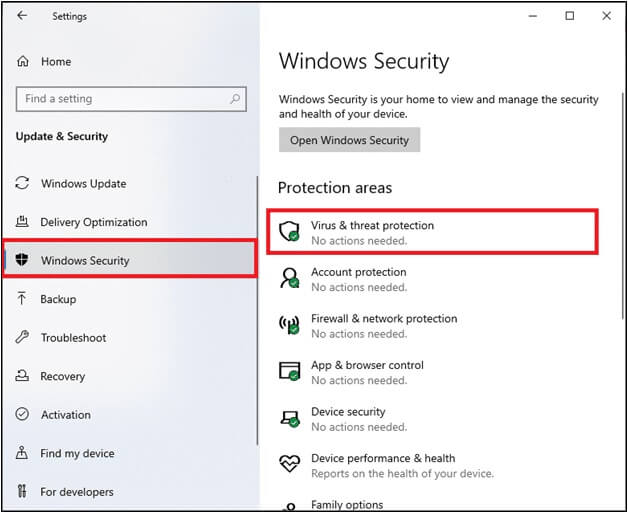
5. Klepněte na Možnosti snímání , Jak je znázorněno.
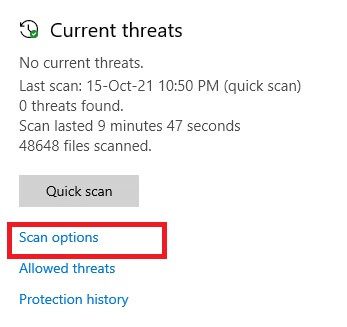
6. Vyberte možnost Skenovat Rychlé nebo úplné skenování podle vašich preferencí a klikněte na Skenovat nyní.
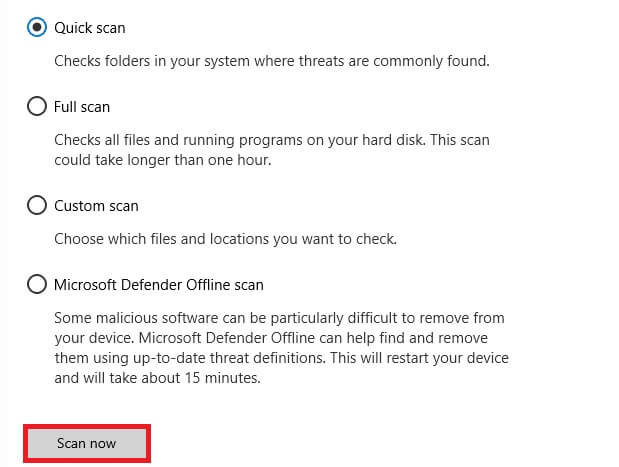
7a. Po dokončení skenování. Všechny hrozby budou rekrutovány. Klikněte Zahájit akce V části Aktuální hrozby pro odstranění nebo opravu hrozeb.
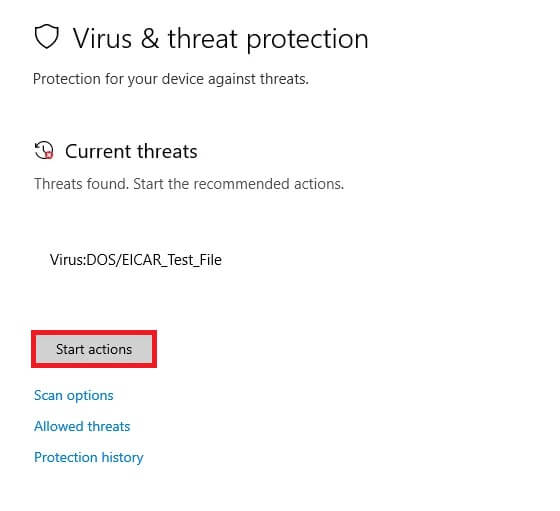
7b. Pokud v systému žádné hrozby nemáte, nezobrazí se žádné aktuální hrozby, jak je uvedeno níže.
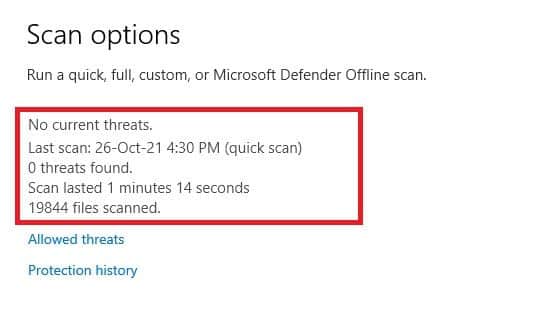
Windows Defender Firewall opraví všechny problémy související s viry a můžete zkontrolovat, zda je chyba 0xC00D36D5 No Cameras Attached opravena ve Windows 10.
Metoda 6: Zakázat antivirus (dočasně)
Antivirová sada je základní součástí, protože chrání váš počítač před malwarem a virovými útoky. V některých případech některé programy vidí určité aplikace nebo webové stránky jako hrozby a blokují je, čímž vám brání v přístupu k jejich funkcím. Aplikaci pro videokonference můžete vyloučit z blokování antivirovým softwarem nebo dočasně zakázat antivirovou ochranu, jde-li o extrémní případ. Postupujte podle níže uvedených kroků:
Oznámení: Různé antivirové programy budou mít pro tuto metodu různá nastavení. Jako příklad používáme Avast Free Antivirus.
První možnost: whitelist aplikace v antiviru
1. Přejděte na Seznam البحث , A napište Avast A klikněte na možnost nabídky v pravém horním rohu, jak je znázorněno.

2. Nyní klikněte "Nastavení" z rozevírací nabídky.
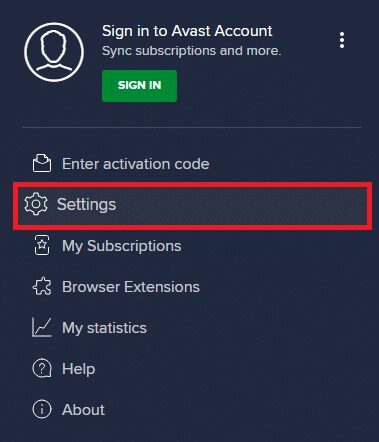
3. V záložce "Všeobecné" , klikněte na kartu "Zakázané a povolené aplikace" a klikněte "Povolit aplikaci" v sekci "Seznam povolených aplikací". Viz obrázek níže.
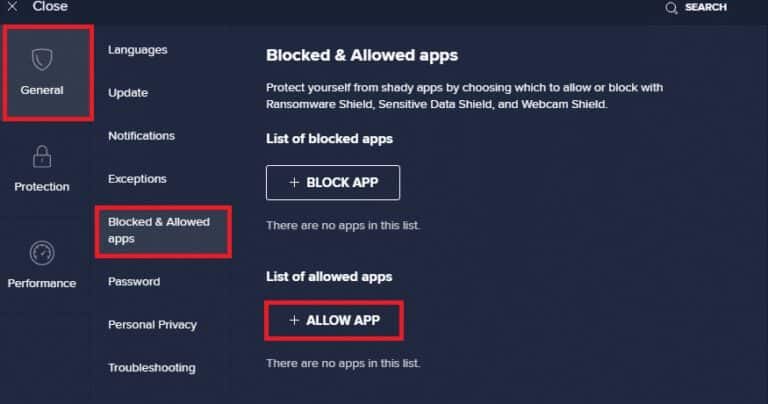
4. Klikněte na Přidat > možnost vedle aplikace pro videokonference a přidejte aplikaci na seznam povolených.
Oznámení: Cestu aplikace můžete také procházet výběrem možnosti VYBRAT CESTU APP.
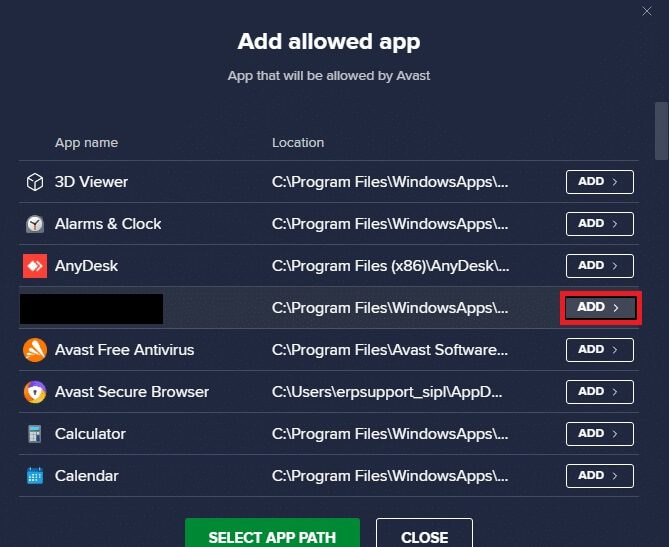
5. Nakonec kliknutím na Přidat potvrďte výzvu a vaše aplikace bude přidána na seznam povolených aplikací Avast.
6. Pokud si to přejete Odstraňte aplikaci/program Z whitelistu Avastu klikněte na ikona se třemi tečkami v okně Hlavní nastavení. Zde uvidíte dvě možnosti.
- Změnit povolené funkce – Tato možnost vám umožní změnit funkce, které jste povolili při přidávání programu na bílou listinu.
- Odebrat – Tato možnost odstraní program z whitelistu Avastu.
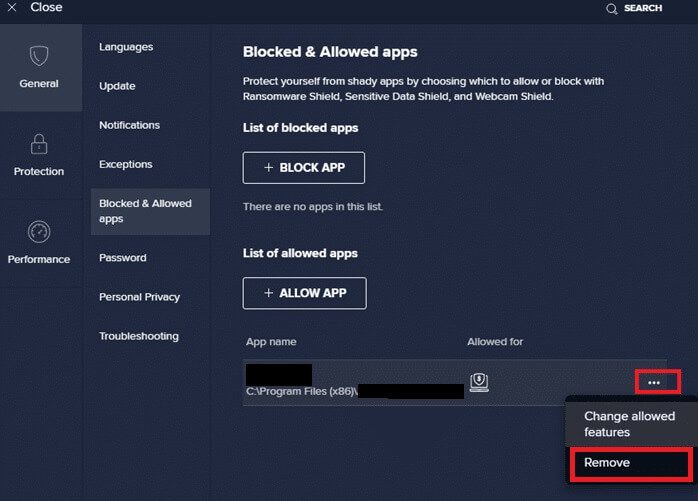
7. Restartovat váš počítač a zkontrolujte, zda je opravena chyba 0xC00D36D5 Žádné připojené kamery ve Windows 10. Pokud ne, můžete antivirus deaktivovat, jak je uvedeno níže.
Druhá možnost: zakázat antivirus
1. Přejděte na Antivirová ikona في Hlavní panel A klikněte na něj pravým tlačítkem.
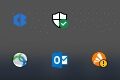
2. Vyberte možnost Ovládání Avast Shields A ty můžeš Dočasně deaktivujte Avast Pomocí následujících možností:
- Deaktivujte na 10 minut
- Deaktivovat na 1 hodinu
- a zakázat, dokud se počítač nerestartuje
- trvale invalidní
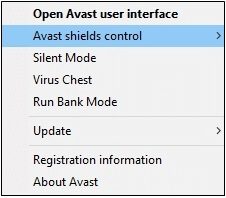
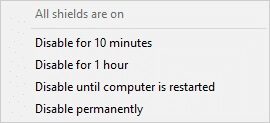
4. V hlavním okně uvidíte poznámku Všechny vaše štíty jsou vypnuté, což znamená, že jste zakázali antivirový program. Chcete-li jej znovu aktivovat, klikněte zaměstnanost.
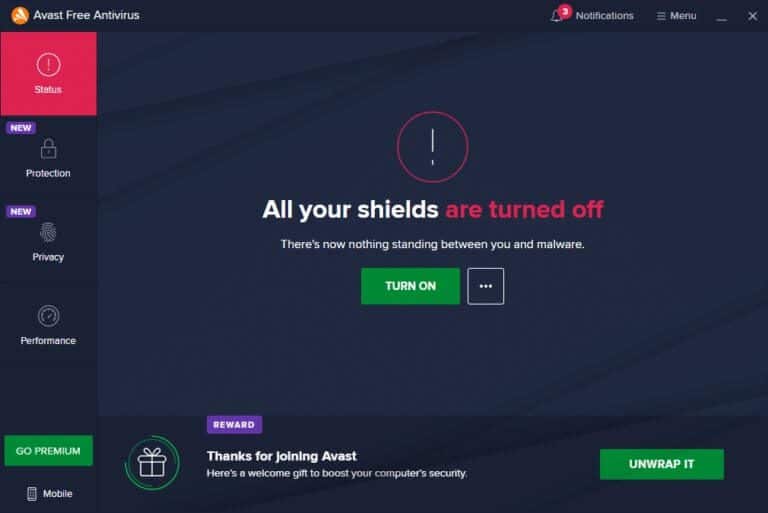
Metoda 7: Seznam povolených aplikací ve bráně firewall
Podobně jako u antivirového softwaru může brána Windows Defender zablokovat aplikaci, což má za následek chybu Žádná kamera. Zde je několik kroků, jak přidat jakoukoli aplikaci na seznam povolených v bráně Windows Defender Firewall. Pomocí této metody můžete přidat aplikaci pro videokonference na seznam povolených na bráně firewall.
1. Stiskněte Klíč Windows A napište Brána firewall systému Windows Defender. Klikněte otevřít.
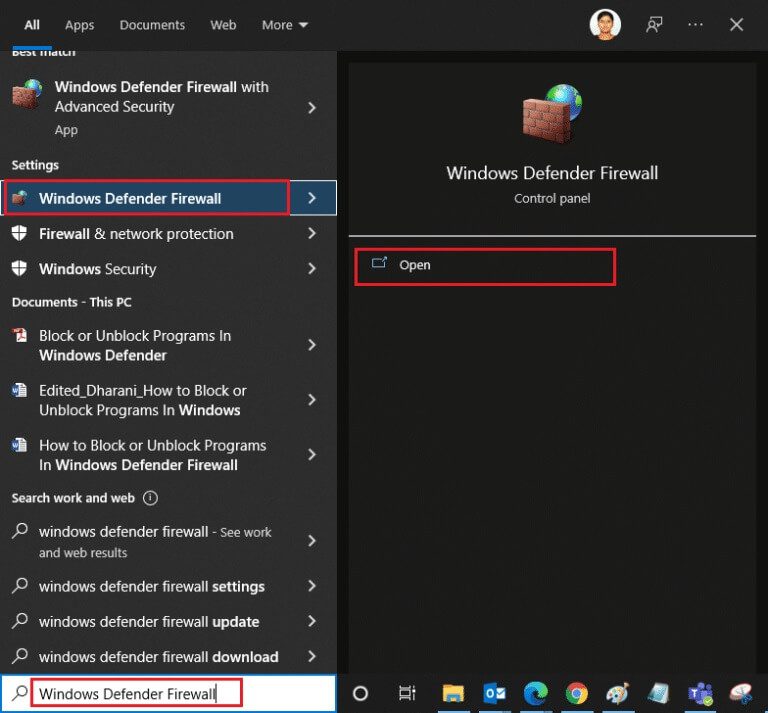
2. Ve vyskakovacím okně klepněte na Povolte aplikaci nebo funkci prostřednictvím brány Windows Defender Firewall umístěný v pravém panelu.
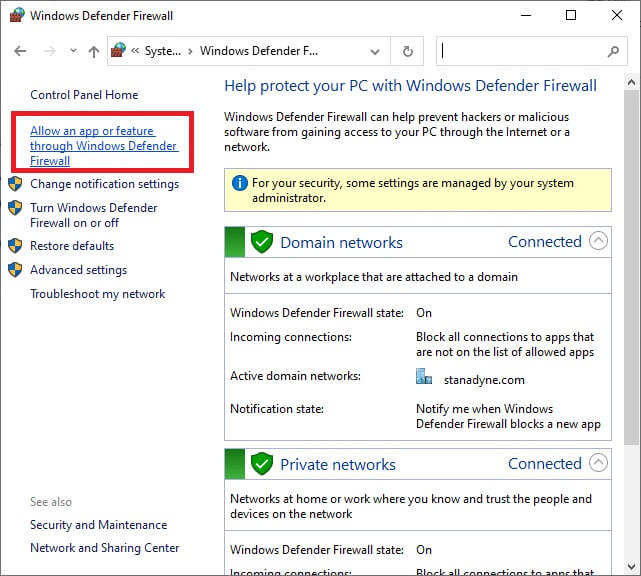
3. Klikněte na Změnit nastavení a odhlásit se Povolit aplikaci pro konference přes bránu firewall.
Oznámení: Klepnutím na Povolit další aplikaci... můžete svou aplikaci vyhledat, pokud není v seznamu.
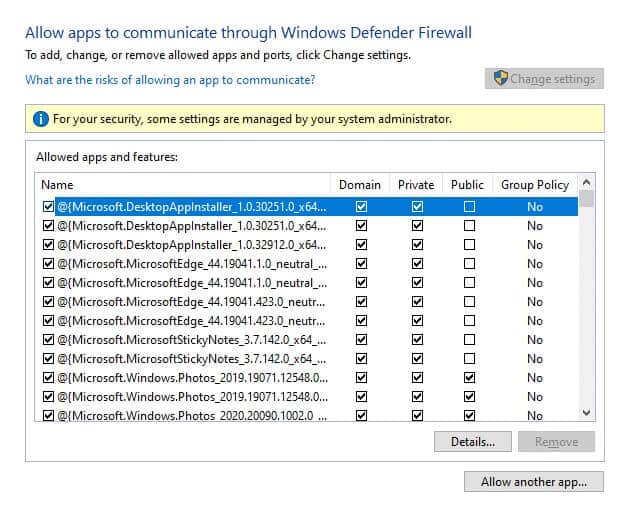
4. Klikněte na OK k uložení změn.
Metoda 8: Aktualizace/obnovení ovladačů fotoaparátu
K tomuto problému může dojít, pokud máte v počítači zastaralé ovladače fotoaparátu. Může způsobit problémy s kompatibilitou. V mnoha případech vám aktualizace ovladačů pomůže problém vyřešit. V případě potřeby je můžete také znovu nainstalovat.
První možnost: aktualizovat ovladače
Chcete-li vyřešit problémy s nekompatibilitou se zastaralými ovladači, aktualizujte ovladače fotoaparátu, jak je uvedeno níže.
1. Napište Device Manager في Nabídka vyhledávání ve Windows 10. Klikněte فتح.
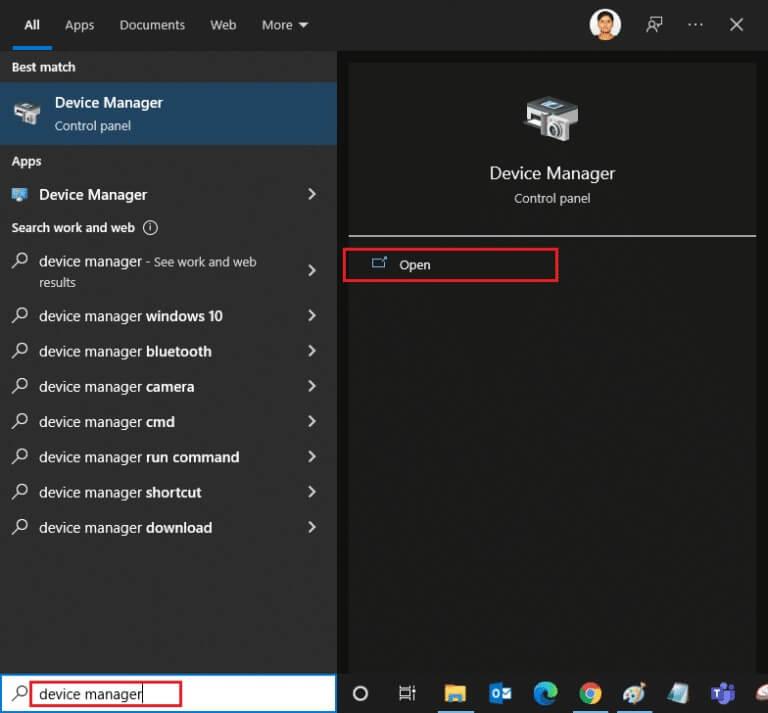
2. Uvidíš kamery na hlavní desce. Poklepáním na něj jej rozbalíte.
3. Klepněte pravým tlačítkem myši Váš ovladač (například HP TrueVision HD) a klikněte Aktualizace ovladače.
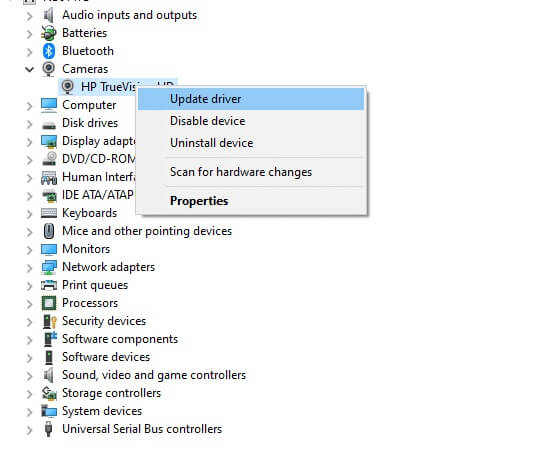
4. Klepněte na možnost Hledat automaticky Vyhledejte ovladače pro automatickou instalaci ovladače.
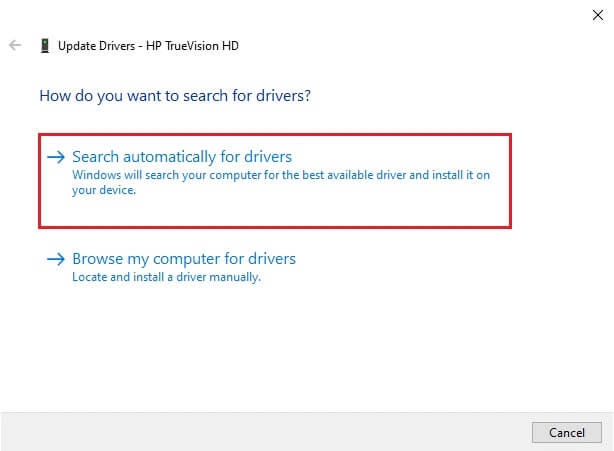
5a. Nyní budou ovladače aktualizovány na Nejnovější verze , pokud není aktualizován.
5b. Pokud je již aktualizován, obdržíte následující zprávu: Nejlepší ovladače pro vaše zařízení jsou již nainstalovány.
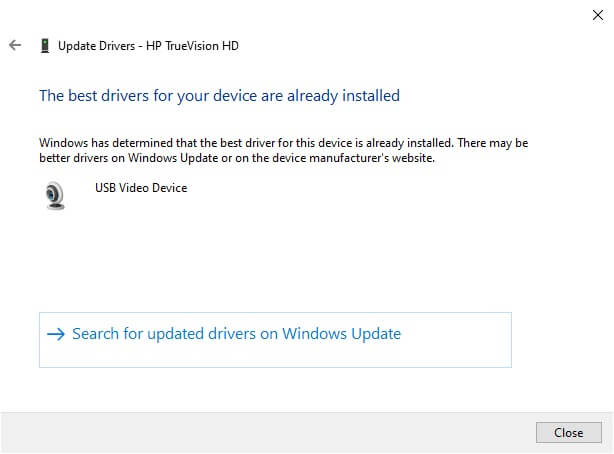
6. Klepnutím na tlačítko Zavřít okno zavřete.
Restartujte počítač a zkontrolujte, zda není opravena chyba 0xC00D36D5 Žádné připojené kamery ve Windows 10.
Druhá možnost: rollback programy
Pokud po aktualizaci ovladače stále čelíte jakékoli chybě související s kamerou nebo chybovému kódu 0xC00D36D5, může to znamenat, že nová verze ovladače není kompatibilní se systémem. V takovém případě můžete ovladače vrátit zpět na předchozí verzi, jak je znázorněno níže.
1. Sledujte Kroky 1 a 2 Z Metoda 8a.
2. Klepněte pravým tlačítkem myši Rozbalené pole > Vlastnosti , Jak je ukázáno níže.
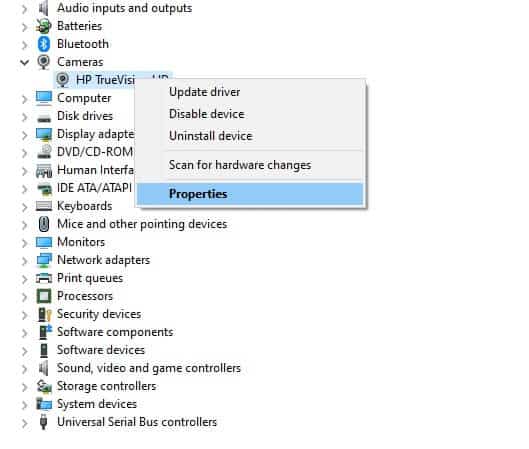
3. Přepněte na Karta řidiče a vyberte Roll Back Driver , Jak je znázorněno.
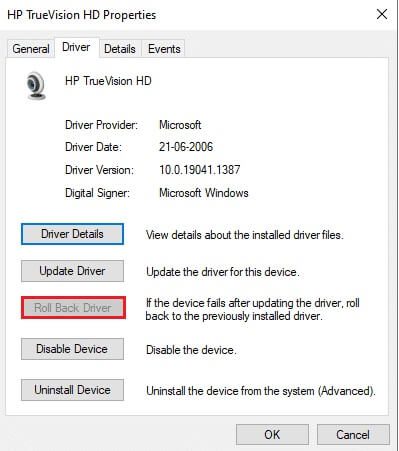
4. Klikněte na "OK" k aplikaci této změny.
5. Nakonec klepněte na „نعم“ v potvrzovací zprávě a restartujte systém, aby vrácení bylo účinné.
Oznámení: Pokud možnost Vrátit zpět ovladač není ve vašem systému aktivní, znamená to, že váš systém nemá předinstalované soubory ovladače nebo chybí původní soubory ovladače. V takovém případě vyzkoušejte alternativní metody popsané v tomto článku.
Metoda 9: Přeinstalujte ovladače fotoaparátu
Pokud aktualizace ovladačů problém nevyřešila, můžete je znovu nainstalovat. Chcete-li to provést, postupujte podle níže uvedených kroků.
1. Sledujte Kroky 1 a 2 Z Metoda 8a.
2. Nyní klikněte pravým tlačítkem Operační systém a vyberte Odinstalujte zařízení.
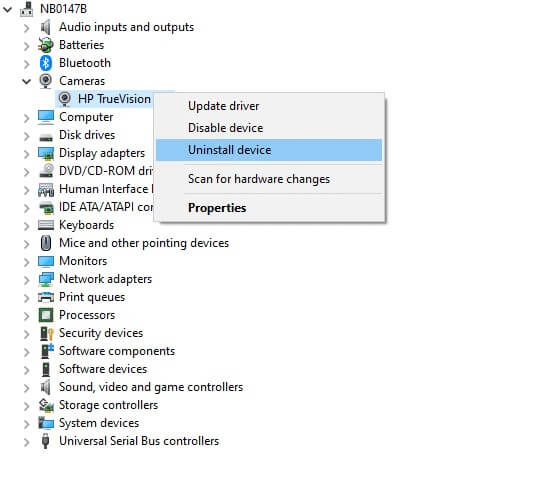
3. Nyní se na obrazovce zobrazí varování. Výzvu potvrďte kliknutím odinstalovat.
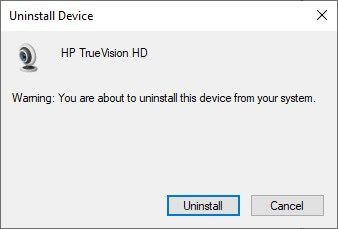
4. Přejděte na Web výrobce.
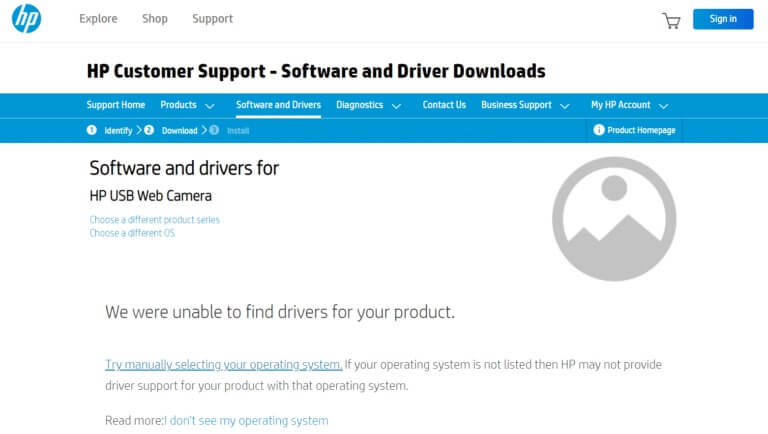
5. Hledat Ovladače odpovídající vaší verzi Windows a stáhněte si jej do počítače.
6. Po stažení poklepejte na stažený soubor a nainstalujte jej podle uvedených pokynů.
Metoda XNUMX: Oprava Microsoft Store
Opravte uvedenou chybu spuštěním nástroje pro odstraňování problémů a poté pomocí příkazů příkazového řádku opravte Microsoft Store, jak je uvedeno níže.
Krok XNUMX: Spusťte nástroj pro odstraňování problémů s aplikacemi Windows Store
1. Stiskněte Klíč Windows A napište Odstraňování problémů s nastavením ve vyhledávacím panelu.
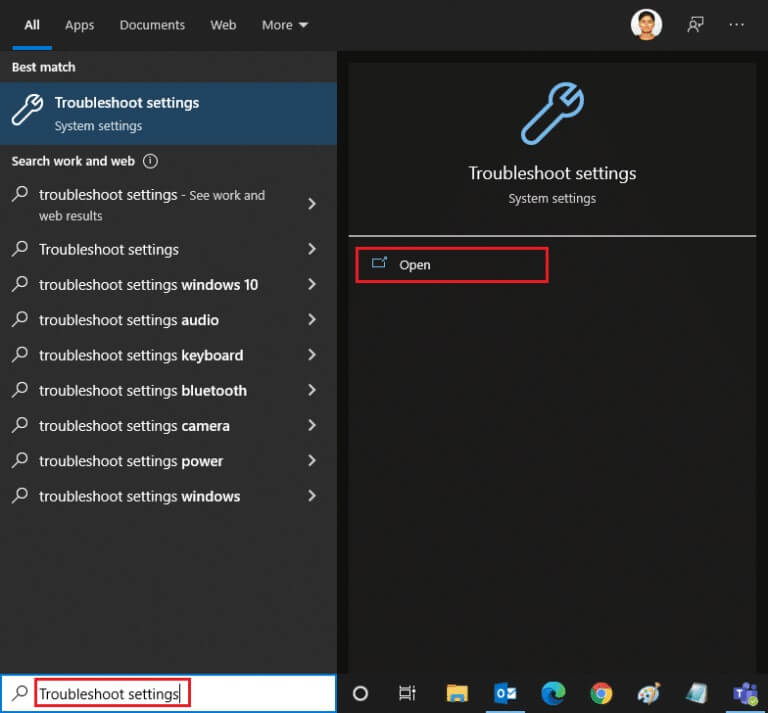
2. Klikněte na Nástroje najít chyby a vyřešit je doplňky, jak je uvedeno níže.
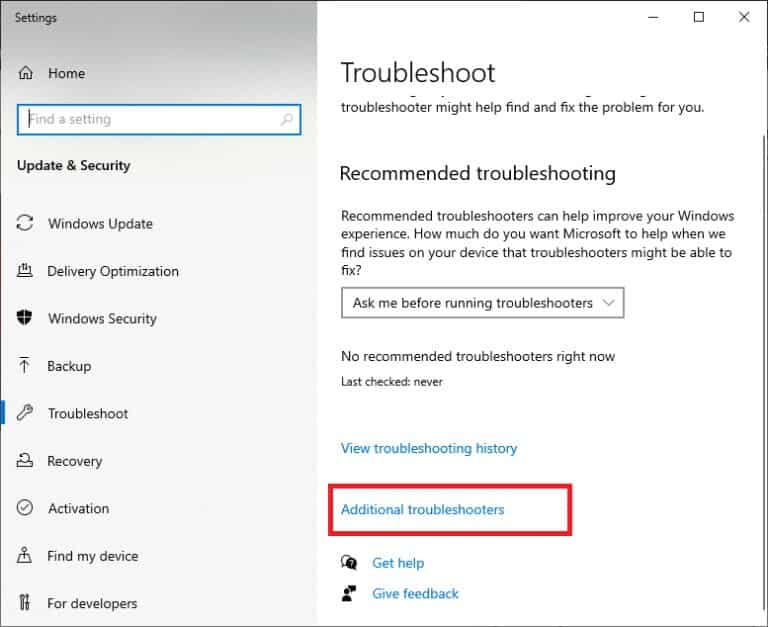
3. Nyní vyberte Aplikace Windows Store zobrazeno pod sekcí Najděte a opravte další problémy Jak je znázorněno.
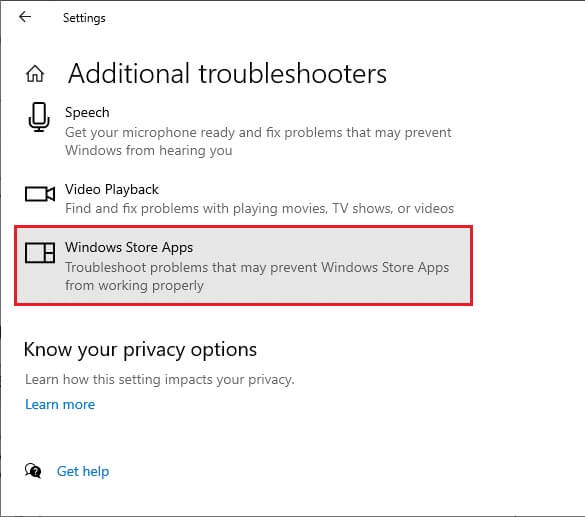
4. Vyberte Spusťte nástroj pro odstraňování problémů Nyní se spustí nástroj pro odstraňování problémů s aplikacemi Windows Store.
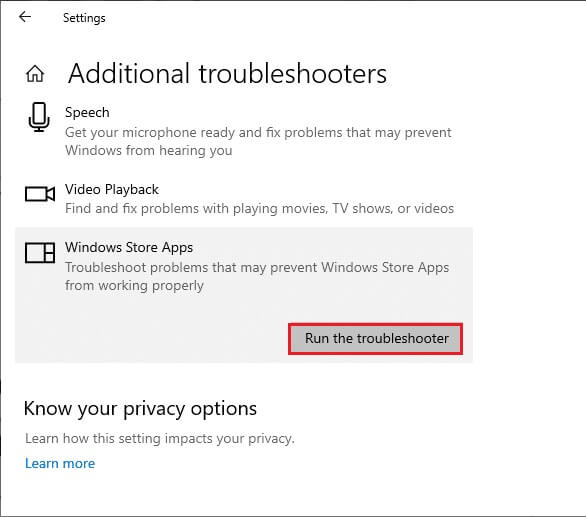
5. Počkejte na dokončení procesu třídění. Pokud jsou nalezeny nějaké problémy, klikněte Použijte tuto opravu Postupujte podle pokynů v následujících výzvách.
Krok XNUMX: Použijte příkazový řádek
Můžete také použít příkazové řádky k opravě Microsoft Store, jak je znázorněno níže.
1. Zapněte Příkazový řádek طن طريق napište cmd .و Příkazový řádek في Nabídka Hledat. OTEVŘENO Příkazový řádek použitím Práva správce.
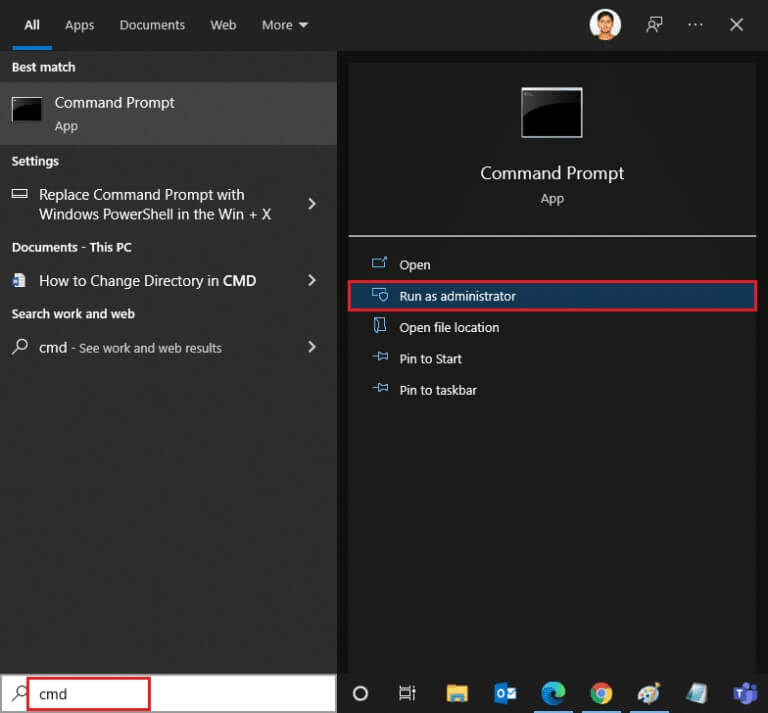
2. Zadejte následující příkazy jeden po druhém a stiskněte OK zadejte klíč po každé objednávce.
net stop appidsvc net stop cryptsvc Del "%ALLUSERSPROFILE%\Application Data\Microsoft\Network\Downloader\*.*" rmdir %systemroot%\SoftwareDistribution /S /Q rmdir %systemroot%\system32\catroot2 /S /Q regsvr32.exe / s atl.dll regsvr32.exe /s urlmon.dll regsvr32.exe / s mshtml.dll netsh winsock reset netsh winsock reset proxy net start bity net start wuauserv net start appidsvc net start cryptsvc
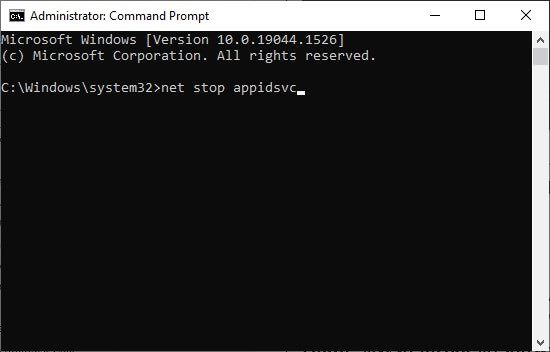
3. Počkejte na provedení příkazů a zkontrolujte, zda je chyba 0xC00D36D5 vyřešena.
Metoda 11: Resetujte aplikaci Fotoaparát
Jakákoli změna nebo problémy s výchozí aplikací fotoaparátu mohou způsobit chybu připojení fotoaparátu 0xC00D36D5. Chcete-li vrátit nastavení fotoaparátu zpět do výchozího stavu, postupujte podle níže uvedených kroků a resetujte aplikaci fotoaparátu.
1. Napište Fotoaparát في Nabídka Hledat a klikněte Nastavení aplikace Jak je znázorněno.
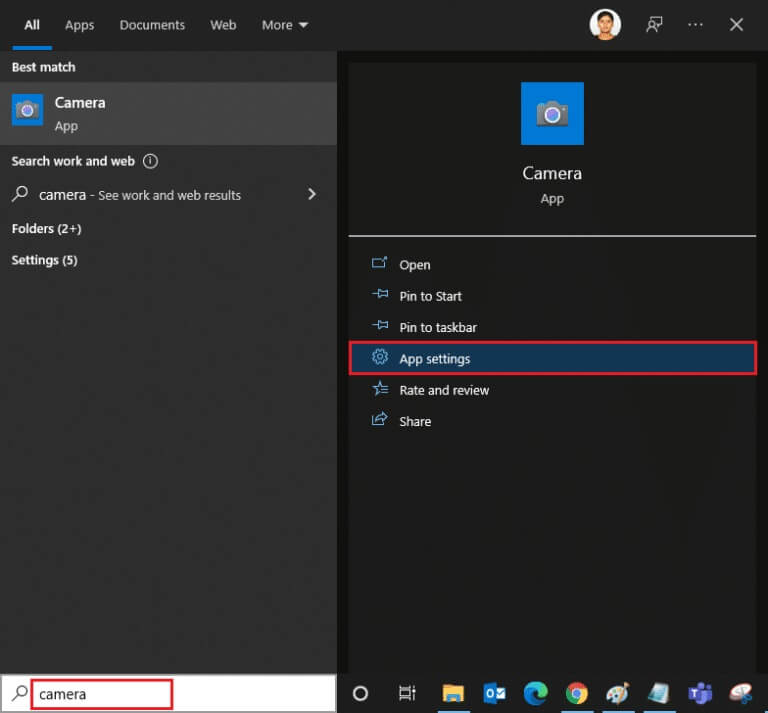
2. Přejděte na obrazovce dolů a vyberte možnost Resetovat Jak je znázorněno.
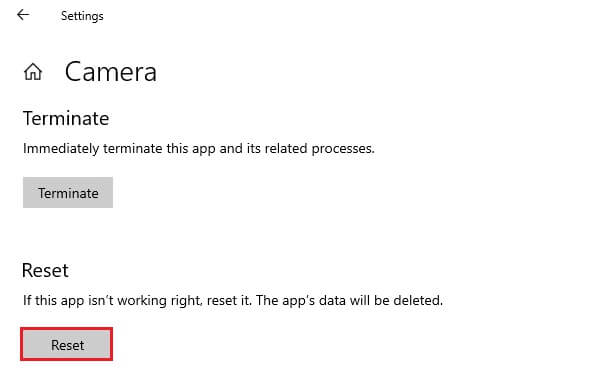
3. Následující výzvu potvrďte kliknutím "resetovat" Jak je znázorněno.
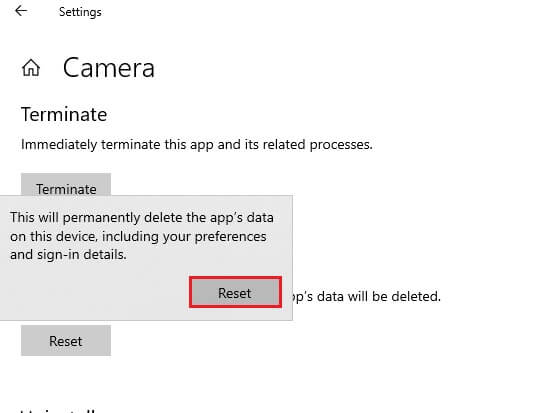
4. Zavřete Nastavení aplikace A zkontrolujte, zda jste problém s nepřipojováním kamer vyřešili.
Metoda 12: Resetujte počítač
Pokud pro vás žádná z výše uvedených metod nefunguje, je to vaše poslední možnost. Chcete-li tuto chybu konečně opravit, můžete počítač resetovat. Zde je návod, jak na to.
1. Sledujte Kroky 1 a 2 Od pátého způsobu.
2. Vyberte možnost zotavení z levého panelu a klikněte "Začínáme" v pravém podokně.
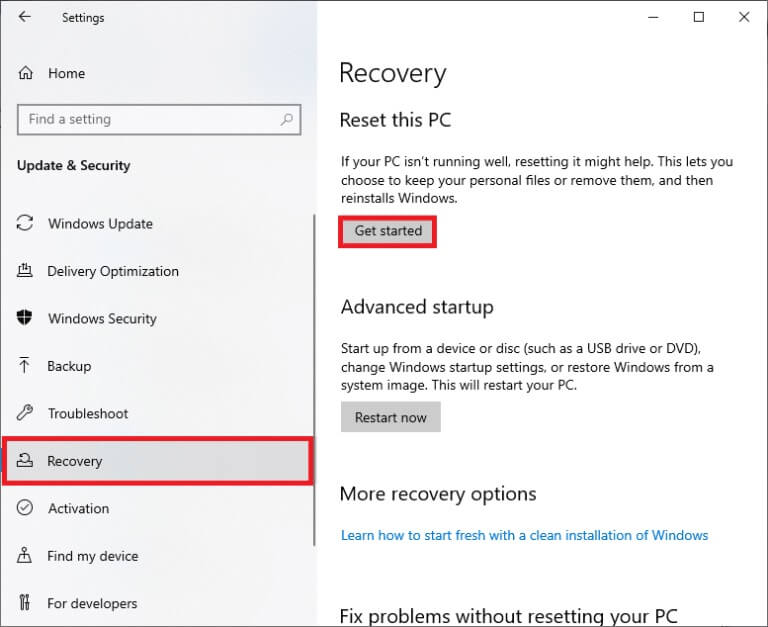
3. Nyní v okně vyberte kteroukoli z uvedených možností "Resetovat tento počítač".
- uchovávat mé soubory Tímto odeberete aplikace a nastavení, ale vaše osobní soubory zůstanou zachovány.
- všechno odstranit Všechny vaše osobní soubory, aplikace a nastavení budou odstraněny.
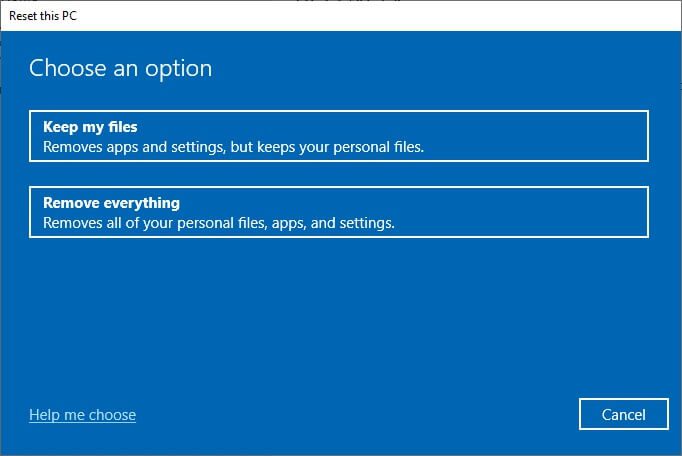
4. Nakonec dokončete proces resetování podle pokynů na obrazovce.
Doufáme, že tato příručka byla užitečná a můžete opravit chybu 0xC00D36D5 Ve Windows 10 nejsou připojeny žádné kamery. Dejte nám vědět, která metoda pro vás funguje, a pokud máte nějaké dotazy/návrhy týkající se tohoto článku, neváhejte je zanechat v sekci komentářů.